-
نویسنده: رها فهیمی
همانطور که در حال استفاده از گوشی سامسونگ خود هستید، ممکن است که موبایل با یک سری مشکلات، از جمله از کار افتادن یا فریز شدن برنامهها، شنیدن صداهای عجیب و غریبی از گوشی یا تبلت و همگام سازی با دستگاههای دیگر هم با مشکل مواجه شود.
در این موارد، میتوانید با انجام بازنشانیهای دادههای کارخانه در صفحه تنظیمات گوشی سامسونگ، به راحتی مراحل ریست گوشی سامسونگ را انجام دهید؛ این موضوع سبب تا تجربه سرعت و پرفورمنس بهتری را تجربه کنید.
فهرست مطالب
- چگونه گوشی سامسونگ را ریست کنیم؟
- نکاتی قبلی از ریست کردن گوشی سامسونگ که باید بدانید!
- 1. ریست دستی سامسونگ
- 2. ریست فکتوری سامسونگ در مدل های سری اس و تبلتهای گلکسی تب
- 3. ریست فکتوری سایر مدل های گوشی های سامسونگ
- 4. نحوه انجام هارد ریست برای اکثر دستگاههای سامسونگ
- 5. روش ریست کردن گوشی سامسونگ قدیمی
- 6. ریست با کمک Google Find My Device
- 7. ریست گوشی خاموش سامسونگ
چگونه گوشی سامسونگ را ریست کنیم؟
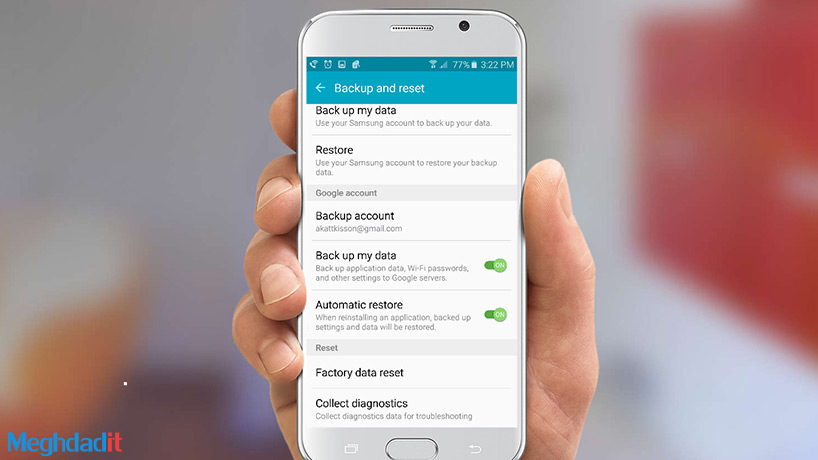
نکاتی قبلی از ریست کردن گوشی سامسونگ که باید بدانید!
بازگشت به تنظیمات کارخانه، تمام اطلاعات و دادههای دستگاه شما از جمله همه برنامهها، تنظیمات، موزیک، عکسها و ویدیوها را حذف میکند. قبل از اینکه اقدام به فرمت گوشی سامسونگ کنید، حتما باید از اطلاعات خود نسخه پشتیبان تهیه کنید.
اگر گوشی موبایل سامسونگ ای دارید که نسخهای از اندروید ۷.۰ یا بالاتر را اجرا میکند، میتوانید با کمک روش زیر، اقدام به پشتیبان گیری از دادههای خود کنید:
- در صفحه اصلی، روی Apps کلیک کنید
- در صفحه برنامهها، به صفحهای که حاوی آیکون تنظیمات است رفته سپس این برنامه را اجرا کنید
- در صفحه تنظیمات، روی Back Up and Reset کلیک کنید
- در قسمت Backup and Restore روی گزینه Back Up My Data کلیک کنید
حتی اگر از اطلاعات خود نسخه پشتیبان تهیه کنید، به آدرس ایمیل و رمز عبور گوگل خود نیاز دارید. چرا که پس از ریست، دستگاه از شما میخواهد که به حساب کاربری گوگل خود وارد شوید. علاوه بر این، اگر یک کلید رمزگشایی برای کارت اس دی خود دارید، باید آن کلید را هم به خاطر داشته باشید تا بتوانید به فایلهای ذخیره شده در آن کارت دسترسی پیدا کنید.
اینها نکات مهمی هستند که حتما باید قبل از اقدام به استفاده از روش ریست کردن گوشی سامسونگ آنها را بلد باشید. در غیر اینصورت، ممکن است که با انجام این کار، دادههای حساسی که در چندین سال گذشته جمع کرده بودید، از بین بروند.
حتما بخوانید: بهترین گوشی سامسونگ از نظر کاربران چیست؟
1. ریست دستی سامسونگ
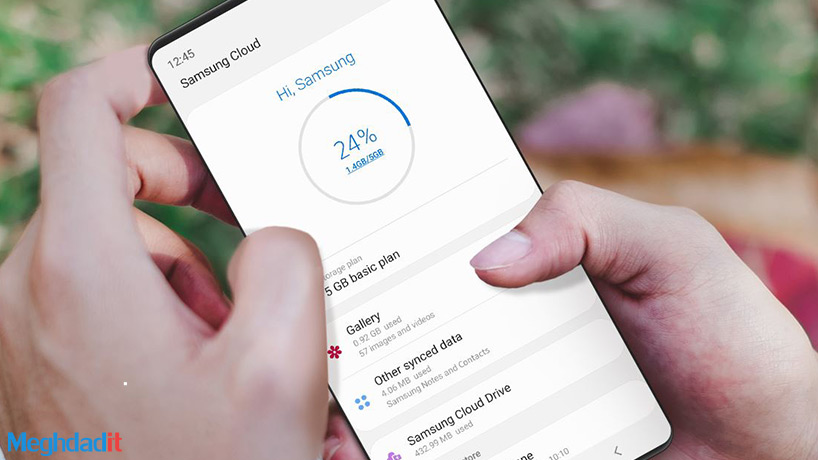
اگر پشتیبان گیری خودکار را تنظیم نکردهاید و همچنان میتوانید به دستگاه خود دسترسی داشته باشید، میتوانید بهصورت دستی و به روش زیر هم اقدام به تهیه نسخه پشتیبان کنید:
- ابتدا منوی تنظیمات سریع را به پایین اسکرول کنید.
- روی آیکون تنظیمات کلیک کنید.
- در صفحه تنظیمات، در فهرست دستهها را با انگشت خود از بالا به پایین کشیده تا صورت لزوم، حسابها و نسخه پشتیبان نمایش داده شوند.
- روی Backup and Restore کلیک کنید.
- در بخش حساب کاربری Google، روی Back Up My Data کلیک کنید.
- در صفحه Back Up My Data، روی Off کلیک کنید تا عملیات پشتیبان گیری فعال شود. سپس دستگاه شما بهطور خودکار از اطلاعات شما در گوگل نسخه پشتیبان تهیه خواهد کرد.
بیشتر بخوانید: انتقال مالکیت گوشی؛ راهکارها و نکات مهم
هنگامی که برای اولین بار دستگاه خود را راهاندازی کردید، اندروید به شما اطلاع میدهد که بهطور خودکار از اطلاعات شما در حساب گوگل نسخه پشتیبان تهیه خواهد کرد. بنابراین، هنگامی که دستگاه خود را پس از تنظیمات مجدد، نصب میکنید، میتوانید برنامهها و دادههای خود را بازیابی کنید.
2. ریست فکتوری سامسونگ در مدل های سری اس و تبلتهای گلکسی تب

بیشتر بخوانید: تنظیمات اینترنت گوشی سامسونگ
در ادامه نحوه انجام بازگردانی به تنظیمات کارخانه یا همان ریست در دستگاههای سامسونگ آورده شده است. این دستورالعملها برای تمامی تبلتهای گلکسی تب، گوشیهای هوشمند سری اس و فبلتهای گلکسی نوت دارای اندروید ۷.۰ و ۸.۰ اعمال خواهد شد:
- منوی تنظیمات سریع را به پایین اسکرول کنید.
- روی آیکون تنظیمات کلیک کنید.
- در صفحه تنظیمات، به بخش دسته بندیها رفته و انگشت خود را بالا بکشید و سپس روی General Management کلیک کنید.
- در صفحه مدیریت عمومی، روی Reset کلیک کنید.
- در صفحه ریست، روی Factory Data Reset کلیک کنید.
- در صفحه Factory Data Reset، بسته به دستگاهی که دارید، روی Reset یا Reset Device کلیک کنید.
- روی Delete All کلیک کنید.
- پس از یک یا دو دقیقه، صفحه بازیابی اندروید را خواهید دید. دکمه کاهش صدا را فشار دهید تا گزینه Wipe data/factory reset انتخاب شود.
- دکمه پاور را فشار دهید.
- در صفحه هشدار، دکمه کاهش صدا را فشار دهید تا گزینه Yes انتخاب شود.
- دکمه پاور را دوباره فشار دهید.
- پس از چند ثانیه، صفحه بازیابی اندروید با انتخاب گزینه Reboot System Now دوباره ظاهر خواهد شد. دکمه پاور را فشار دهید تا سیستم دوباره راهاندازی شوید.
3. ریست فکتوری سایر مدل های گوشی های سامسونگ
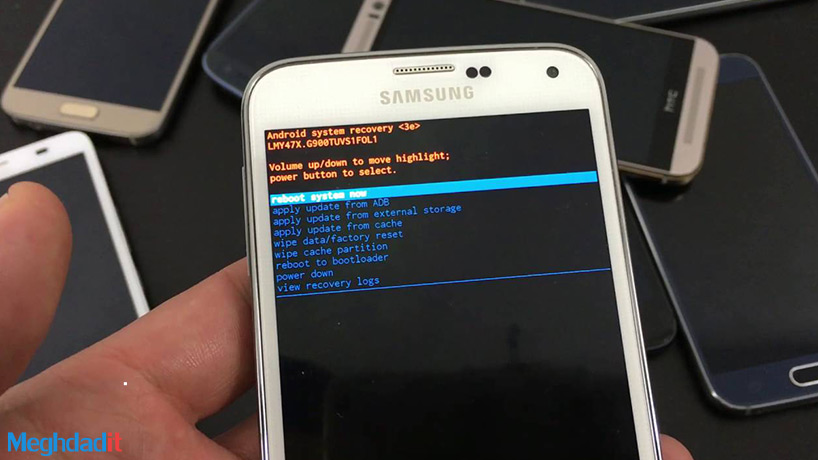
عملیات مربوط به نسخههای قبلی اندروید را هم میتوانید به شیوهای متفاوت دنبال کنید. اگر دستگاه سامسونگی دارید که دارای اندروید ۶.۰ یا نسخههای پایینتر است، در ادامه میتوانید سایر روش برگشت گوشی به تنظیمات کارخانه در دیگر مدل های سامسونگ را ببینید:
- در صفحه اصلی، روی Apps کلیک کنید.
- در صفحه برنامهها، به صفحهای که حاوی آیکون تنظیمات است رفته و سپس روی تنظیمات کلیک کنید.
- در صفحه تنظیمات، روی Back Up and reset کلیک کنید.
- در صفحه Backup and Reset، روی Factory Data Reset کلیک کنید.
- در صفحه بعدی روی Reset Device کلیک کنید.
- روی Delete All کلیک کنید.
- پس از ریست کردن دستگاه، صفحه خوشامد گویی را خواهید دید و میتوانید دستگاه خود را مجددا راهاندازی کنید.
بیشتر بخوانید: راهکارهایی برای باز كردن قفل گوشی سامسونگ
4. نحوه انجام هارد ریست برای اکثر دستگاههای سامسونگ
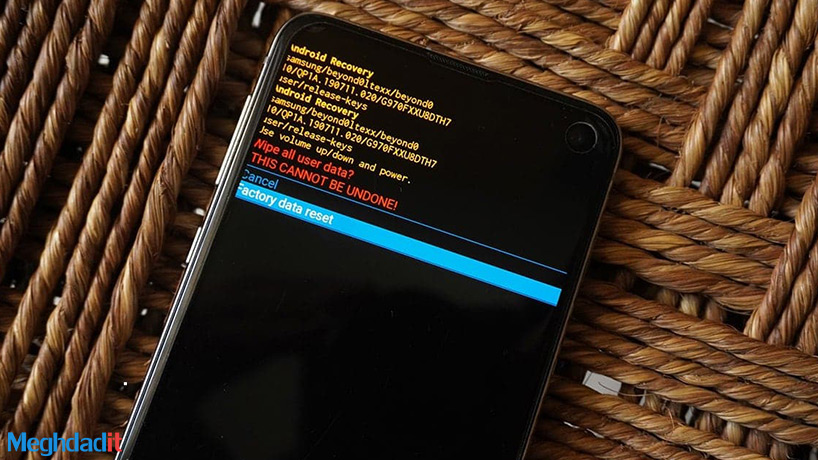
این دستورالعملها برای گلکسی اس ۸ یا بالاتر از جمله سری اس ۸ پلاس، اس ۲۰، اس ۲۱ و اس ۲۲ کاربرد دارد و میتوانید برای نوت ۸ بالاتر مانند نوت ۱۰ و نوت ۲۰ هم این روش را تکرار کنید.
بیشتر بخوانید: چگونه فیلم های یوتیوب را در گالری ذخیره کنیم (اندروید+آیفون)
دستورالعمل مربوط به مدلهای قدیمیتر سامسونگ هم در بخش آینده مطرح خواهند شد. قبل از شروع هارد ریست، با نگه داشتن دکمه پاور به مدت ۱۰ ثانیه، دستگاه خود را خاموش کنید. اکنون برای انجام یک هارد ریست، میتوانید مراحل زیر را دنبال کنید:
دکمههای روشن / خاموش، افزایش صدا و بیکسبی را بهطور همزمان فشار دهید تا لوگوی سامسونگ نمایش داده شود. پیامهای بعدی مانند Installing update و No command هم ظاهر خواهند شد، اما شما مجبور نیستید که در این صفحهها کاری انجام دهید. به جز اینکه باید منتظر بمانید تا صفحه بازیابی اندروید برایتان ظاهر شود.
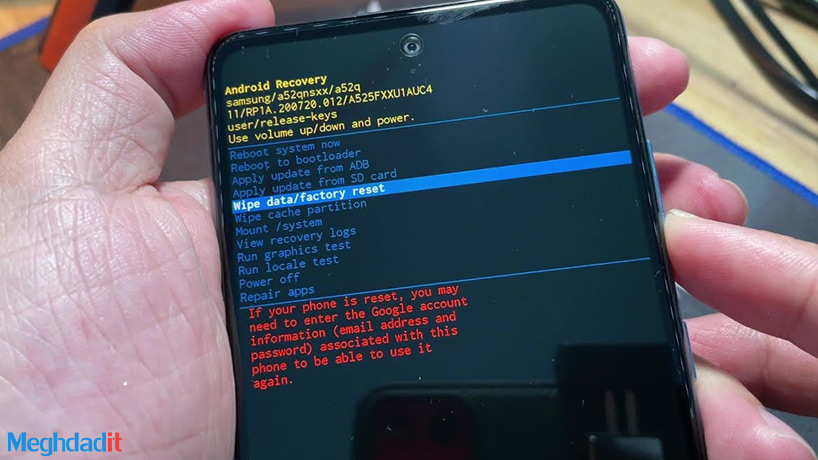
- در صفحه بازیابی اندروید، دکمه کاهش صدا را فشار دهید تا گزینه Wipe data/factory reset انتخاب شود.
- دکمه پاور را فشار دهید.
- در صفحه هشدار، دکمه کاهش صدا را فشار دهید تا گزینه Yes به نمایش دربیاید.
- دکمه پاور را فشار دهید.
- پس از چند ثانیه، صفحه بازیابی اندروید با R دوباره ظاهر خواهد شد.
- گزینه Reboot System Now انتخاب شده است. دکمه پاور را فشار دهید تا دستگاه خودش را مجددا ریست کند.
بیشتر بخوانید: کالیبره کردن باتری اندروید و بهینهسازی آن
5. روش ریست کردن گوشی سامسونگ قدیمی

مراحل انجام هارد ریست در دستگاههای قدیمیتر گلکسی کمی متفاوتتر از دستگاههای گلکسی جدید است. بعد از اینکه دستگاه خود را با نگه داشتن دکمه پاور به مدت ۱۰ ثانیه خاموش کردید، باید مراحل زیر را دنبال کنید:
- دکمههای پاور، افزایش صدا و صفحه اصلی را همزمان فشار دهید.
- پیامهایی مانند Install update و No Command ظاهر خواهند شد. اما شما مجبور نیستید که در این صفحهها کاری انجام دهید.
- در این بخش منتظر بمانید تا صفحه ریست اندروید ظاهر شود.
- در صفحه ریست، دکمه کاهش صدا را فشار دهید تا گزینه Wipe data/factory reset انتخاب شود.
- دکمه پاور را فشار دهید.
- در صفحه هشدار، دکمه کاهش صدا را فشار دهید تا گزینه Yes هایلایت شود.
- دوباره دکمه پاور را فشار دهید.
- پس از چند ثانیه، صفحه ریست اندروید با انتخاب گزینه Reboot System Now دوباره ظاهر خواهد شد. دکمه پاور را فشار دهید تا دستگاه خود را مجددا ریست کند.
بیشتر بخوانید: فیلم گرفتن از صفحه گوشی سامسونگ
6. ریست با کمک Google Find My Device
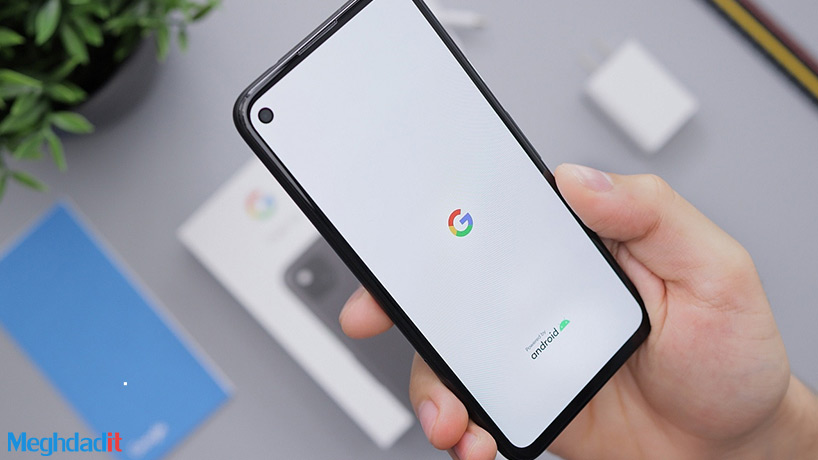
اگر یک حساب کاربری گوگل دارید که در گوشی سامسونگ شما همگام سازی شده است و قابلیت Find My Device هم روشن است، میتوانید از راه دور گوشی خود را از دستگاه دیگری به حالت کارخانه بازگردانید.
گوشی گلکسی خود را روشن نگه داشته و آن را به داده تلفن همراه یا وای فای خود متصل کنید. در نهایت میتوانید مراحل زیر را دنبال کنید:
- آدرس https://www.google.com/android/find را در هر مرورگر وب کامپیوتر یا سایر دستگاههای موجود باز کنید و سپس با حساب گوگل خود که در حال حاضر با گوشی سامسونگ گلکسی خود وارد شدهاید، وارد این صفحه شوید.
- پس از ورود به سیستم، گوشی گلکسی شما در صفحه نمایش داده میشود. کاری که باید انجام دهید، این است که روی Erase Device در قسمت سمت چپ کلیک کنید.
- در صفحه بعد مجددا روی Erase Device کلیک کرده و سپس برای تایید هم روی Erase کلیک کنید.
- گوشی قفل شده سامسونگ شما مجددا ریست شده و شروع به بازگشت به تنظیمات کارخانه میکند. باید چند دقیقه صبر کنید تا ریست کامل شده و گوشی شما دوباره روشن شود.
7. ریست گوشی خاموش سامسونگ
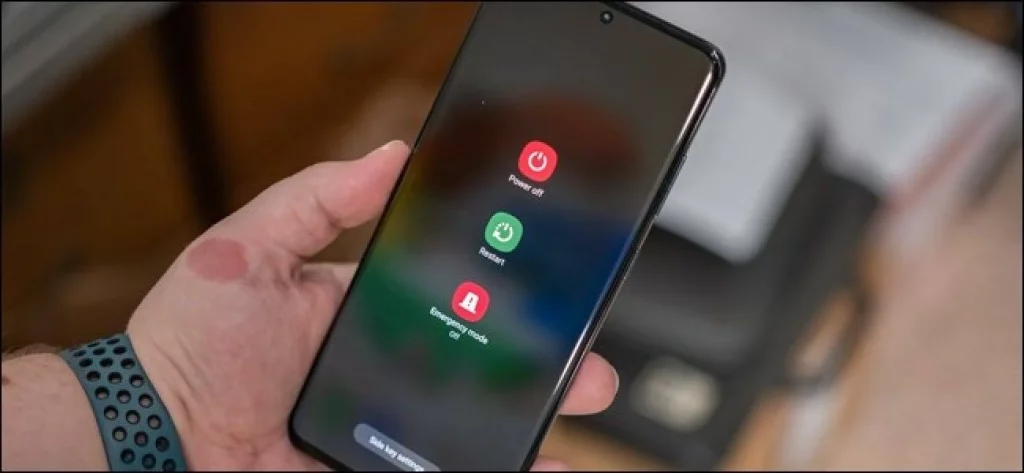
برای ریست کردن یک گوشی خاموش سامسونگ، میتوانید از روشهای زیر استفاده کنید:
ریست نرمافزاری (Soft Reset)
- ابتدا مطمئن شوید که گوشی خاموش است.
- دکمه روشن/خاموش و دکمه کاهش صدا را همزمان فشار دهید و نگه دارید.
- هنگامی که لوگوی سامسونگ ظاهر میشود، دکمهها را رها کنید.
- گوشی شما ریست خواهد شد و روشن میشود.
ریست کارخانه (Factory Reset)
- ابتدا مطمئن شوید که گوشی خاموش است.
- دکمه روشن/خاموش و دکمه بالا صدا را همزمان فشار دهید و نگه دارید.
- هنگامی که لوگوی سامسونگ ظاهر میشود، دکمهها را رها کنید و به مدت چند ثانیه منتظر بمانید.
- با استفاده از دکمههای کاهش و بالا صدا، به گزینه “Wipe data/factory reset” وارد شوید و دکمه روشن/خاموش را برای تأیید انتخاب کنید.
- بعداز آن، به گزینه “Yes” بروید و دکمه روشن/خاموش را برای تأیید فعالیت انتخاب کنید.
- صبر کنید تا فرآیند ریست کامل شود و سپس گوشی روشن خواهد شد. توجه داشته باشید که این روش تمامی دادههای شخصی شما را پاک میکند، بنابراین قبل از انجام آن، از
- پشتیبانگیری اطلاعات مهم خود اطمینان حاصل کنید.
سخن آخر
در این مطلب سعی کردیم که روش ریست کردن گوشی سامسونگ را با شما در میان گذاریم.اگر گوشی شما با مشکل کندی و اجرا نشدن برخی از برنامهها مواجه شده است، ریست کردن میتواند راهکاری جالب و موثر باشد. ریست فکتوری سامسونگ بسیار ساده بوده و با یک بار انجام دادن، دفعات بعدی خودتان سریعتر میتوانید این کار را انجام دهید.
فراموش نکنید که ریست کردن بهصورت دورهای به گوشی هوشمند شما کمک میکند که به کارکرد سریعتر خود ادامه دهد و میتوانید یک نوع بازیابی عملکرد هم داشته باشید. همواره از دادههای خود نسخه پشتیبان تهیه کرده و اجازه ندهید که در عین ریست کردن گوشی سامسونگ، این دادهها از بین بروند.
شما نیز میتوانید نظرات خود را در این رابطه با ما در میان گذارید. شما هر چند وقت یک بار اقدام به ریست کردن گوشی اندرویدی یا iOS خود میکنید؟ آیا ریست کردن فایدهای به حال حل مشکلتان داشته است؟ با ما همراه شوید.
شما میتوانید برای خرید و خواندن مقاله های بیشتر به فروشگاه مقداد آی تی و مجله مقداد آی تی مراجعه کنید.







سلام ببخشید گوشی داداشم سامسونگ G5هستش مدل قدیمی خاموش شده روشن نمیشه هر چقد هم میخام ریست کنم مراحل رو کاملا انجام نمیده فقط یه صفحه ی قفل میاد و بعدشم میگه رمز گذاری متوقف شده باید بازنشانی کنید وقتی میزنم بازنشانی دستگاه هم هیچگونه عملکردی نداره باید چیکار کنم میشه راهنمایی کنید
عالی واقعا
من اول ریست کردم ولی فک نمیکردم حساب گوگل بخاد رمزشو فراموش کردم الان چیکار کنم
هیچی بدبخت میشی باز هیکس بهت اعتماد نمی کنن و دیگه باهات قهر میشن!
من می خواحم
سلام میخام بدونم چتوری میشه کوشی رو تنظیماات کارخانه بزنیم که فایل های که توی حافظه پاک نشود !!؟